ネットワーク用の安全なファイル転送ソフトウェアツールをお探しですか?この記事では、最も人気のある SFTPクライアント をレビューし、どれが自分に適しているかを決定するための助けと、それぞれのプログラムの最高の機能についても話し合います。
リモートサーバーとローカルクライアントコンピューター間でファイルを転送する必要がある場合、一般的にはSFTPクライアントが最適です。SFTPクライアントは、ファイルをウェブサーバーにアップロードするため、あるいはリモートサーバーからファイルをダウンロードするために使用できます。しかし、クラウドストレージの導入により、すべてが変わりました。
WANやLAN用のファイル転送にはほとんどのSFTPクライアントを引き続き使用できますが、Google Drive、Dropbox、Azureなどのクラウドストレージプラットフォームへのファイル転送にも使用できます。
ユーザーの状況
私は、Mac OSの非常に優れたSSH / SFTPクライアントを探しています。サーバー上の複数のアプリケーションを管理するのに役立ち、ネイティブのターミナルで開いたり、iTermで開いたりすることができるものが必要です。— Reddit
Commander One
Commander Oneは、高速で信頼性が高く、セキュリティも優れています。最良のSFTPクライアントMacのひとつです。直感的なインターフェースと、FTPなどのプロトコル対応、タブブラウジング、複数同時接続など、ファイル転送に必要なすべての機能を備えています。
Commander Oneは、任意のFTPサーバーをローカルドライブとしてマッピングできるため、ファイルがローカルコンピュータに保存されているかのようにファイル作業ができる、Mac用の最高のSFTPプログラムの1つです。Commander Oneを使用すると、クラウドストレージアカウントやネットワークサーバーを一元管理するのが迅速かつ簡単です。このソフトウェアはクラウドストレージやリモートサーバーとMac間で暗号化転送を利用できるため、安全に使用することもできます。
この最高のSFTP Macソフトウェアの他の機能には、複数のファイルやフォルダを同時にアクセスおよび管理できるブリーフモード、隠しファイルを表示するボタン付きのツールバー、フォントや色を好みに合わせてカスタマイズするオプションが含まれます。頻繁に使用する操作にカスタマイズ可能なホットキーを割り当てることができ、お気に入りのフォルダや履歴を表示し、複数のタブを開いて複数のファイルを操作し、バックグラウンドでファイル操作をキューに入れることができます。Commander OneはZIPの解凍および圧縮サポートも提供し、Hex、バイナリ、テキスト、画像、HTML、メディアファイルをサポートする内蔵ファイルビューアも備えています。
PROにアップグレードすると、iOSデバイスをディスクとしてマウントする機能、コネクションマネージャー、AndroidおよびMTPマウント、プロセスビューア、ターミナルエミュレータなどの機能を楽しむことができます。
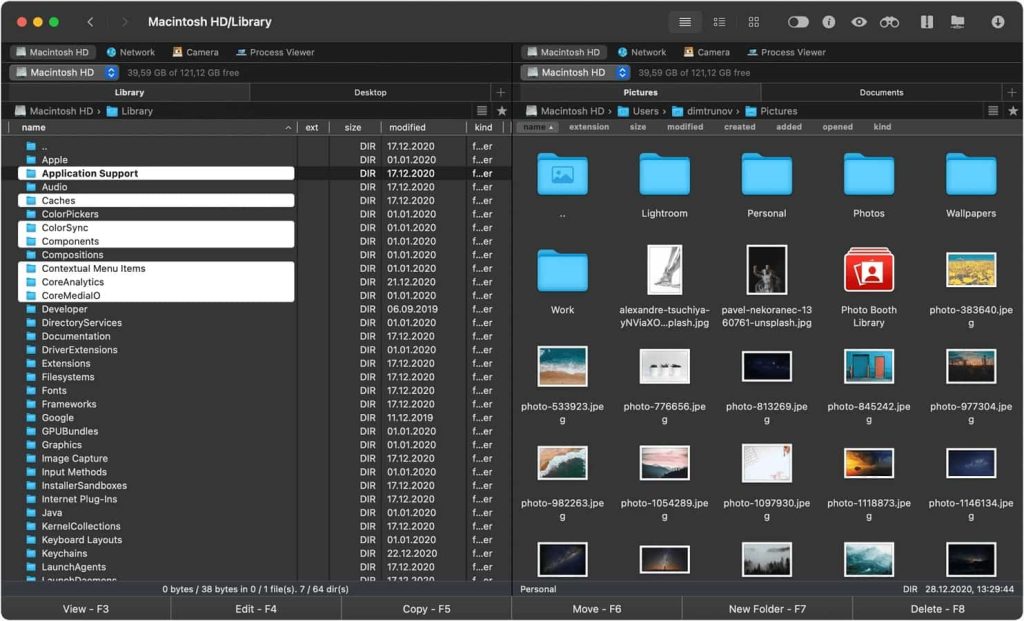
Commander Oneの主な機能:
- クラウドストレージアカウントをすべて一か所でアクセス
- 暗号化により転送中のファイルを安全に保ちます
- Finderと統合して簡単なファイルとフォルダーの管理
サポートされているOS: macOS
価格: 無料、PROパックは$29.99
最新の更新: 2025年2月5日
ユーザー評価: Capterra で5点中4.7
長所
- さまざまなプロトコルにわたる広範なサポート
- デュアルペインレイアウトはシームレスなナビゲーションを促進します
- クラウドストレージサービスとの統合
- 定期更新
- ルートレベルの権限へのアクセス
デメリット
- 無料バージョンは、限定された機能セットを提供します
- macOSでのみ利用可能
CloudMounter
Macに最適なSFTPクライアントを探している場合は、CloudMounterを検討してみてください。このアプリを使うと、クラウドストレージアカウントをMacにマウントし、まるでローカルに保存されているかのようにすべてのファイルにアクセスできます。Google Drive、OneDrive、Dropbox、Amazon S3などとCloudMounterを使うことで、コンピュータのストレージスペースを節約できます。
CloudMounterは、クラウドストレージのファイルにMac上でアクセスできるだけでなく、アクセスおよび転送するファイルを暗号化し、個人情報の安全を確保します。
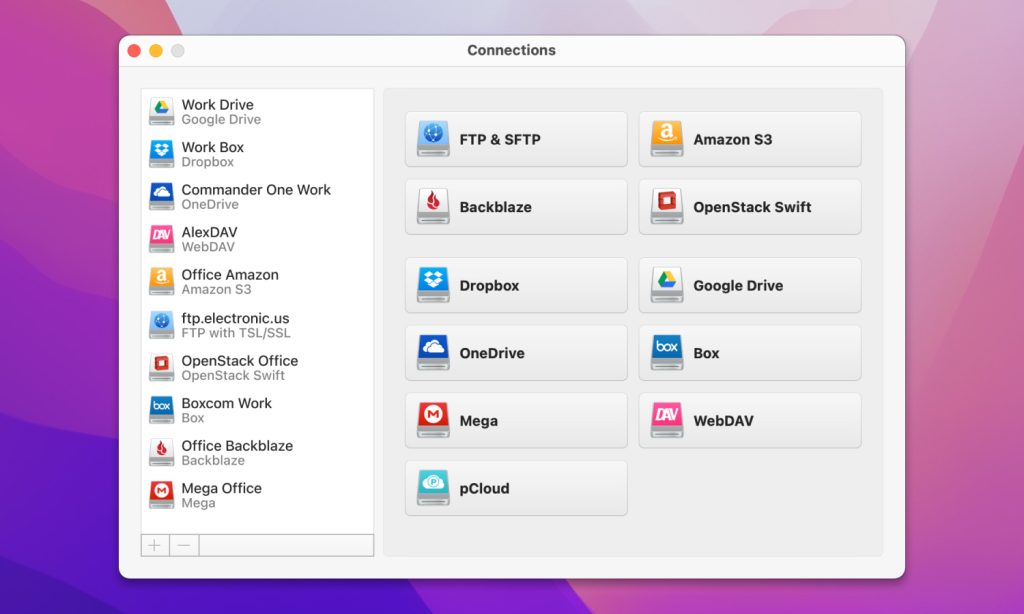
CloudMounterの主な機能:
- 複数のクラウドストレージアカウントに1か所でアクセス
- ほとんどの人気クラウドストレージプロバイダーに対応
- 暗号化によりデータを安全に保護
- ファインダーと統合してファイルとフォルダーを簡単に管理
対応OS: macOS、Windows
価格: 無料バージョン、有料バージョン – $29.99/年
最新の更新: 2025年2月19日
ユーザー評価: Capterraで5点中4.5点
長所
- 使いやすい
- 高速なファイルアップロードとダウンロードの速度
- ワンクリックでクラウドを接続および切断
短所
- インターネットなしではクラウド接続は不可能です。
FileZilla
Mac向けの他のベストなSFTPクライアントの一つがFileZillaです。このクロスプラットフォームアプリはFPTプロトコルをサポートするとともに、OneDrive、Google Drive、Dropbox、Amazon S3、Backblaze B2などの最も人気のあるクラウドストレージサービスもサポートしています。直感的で使いやすく、アプリは二重ペインのインターフェースを持ち、左側の列にはローカルのファイルとフォルダが表示され、右側の列にはリモートサーバーやクラウドストレージのファイルとフォルダが表示されます。両方の列の上部にはディレクトリツリーがあり、詳細なフォルダ一覧が下部にあります。
FileZillaは使いやすさから、Mac用の最高のSFTPソフトウェアの一つです。ホストサーバーのアドレス、ユーザー名、パスワード、およびポート番号を入力するだけです。「クイック接続」をクリックします。アップロードしたいファイルやフォルダを見つけて、リモート列でアップロード先を選びます。その後、ファイルをどちらの列にもドラッグアンドドロップするだけです。
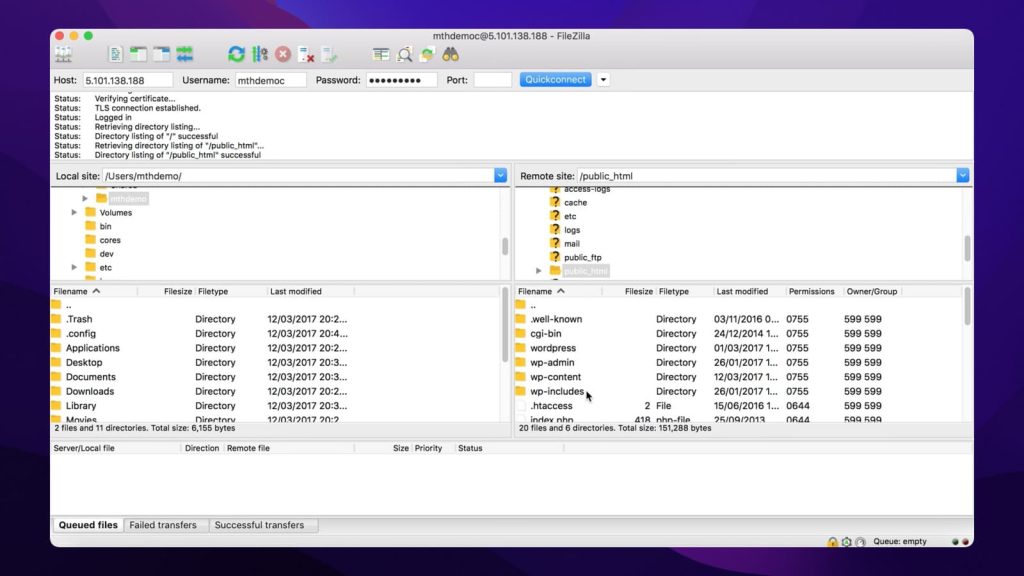
FileZillaの主な機能:
- ローカルおよびリモートサーバーディレクトリを修正日/ファイルサイズで簡単に比較し、すべてのファイルが最新であることを確認するために変更を同期します。
- 各接続の転送速度制限を設定し、同時に接続できるサーバーの数を制限します。
- 幅広いフィルター条件により、thumbs.dbや構成ファイルなどのファイルやフォルダを除外できます。
対応OS: macOS、Windows、Linux
価格: 無料、Proサブスクリプションは3年間で$24.99です
最新の更新: 2024年11月4日
ユーザー評価: G2で5点中4.5点
長所
- さまざまな言語で利用可能
- ドラッグアンドドロップ機能
- リモートでファイルを編集
- 同期ディレクトリ閲覧
短所
- デュアルペインと組み込みスケジューラはありません。
- インターフェースが少し時代遅れです
Cyberduck
最高の無料SFTPソフトウェアMacをお探しなら、CyberduckはWindowsとMacで動作する無料のクラウドストレージブラウザ兼自由なサーバーです。FTP、SFTP、およびAmazon S3、OneDrive、Dropbox、Google Driveなどの人気のクラウドストレージサービスをサポートし、WebDAVもサポートしています。
Cyberduckはこのリストの他のアプリよりも少し複雑ですが、セキュアなTLS/SSL接続によるFTP、強力な暗号化を備えたSFTP、公開鍵および2要素認証もサポートしています。また、Files.comやDracoon 6のサポートも含まれています。
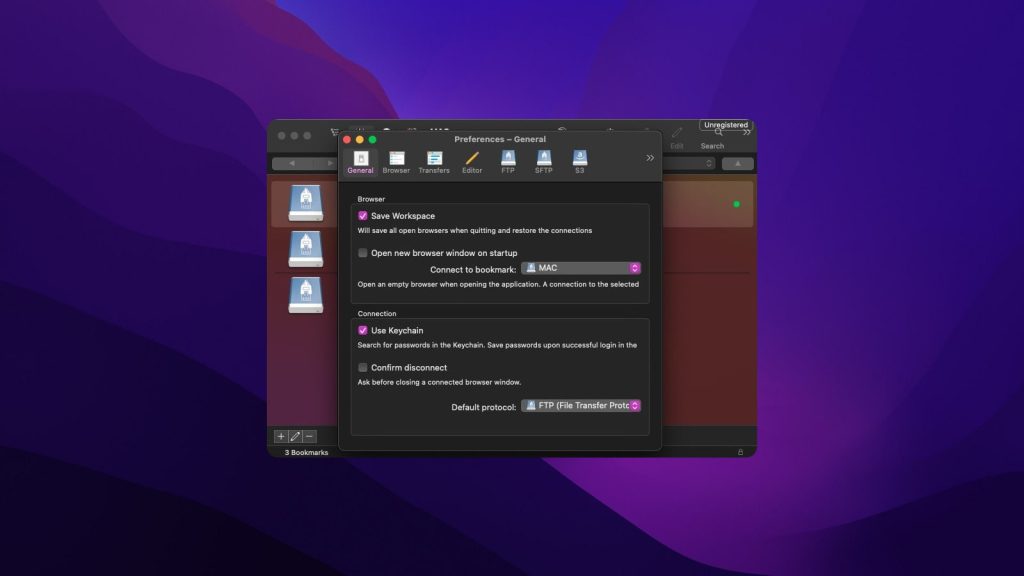
Cyberduckの主な機能:
- macOS Finderのように動作するため、使いやすく親しみやすいです。タブ、並べ替え、フィルター、およびドラッグ&ドロップが可能です。
- Cryptomatorとの統合により、セキュリティのためにアップロード前にファイルやフォルダーが暗号化されます
対応OS: macOS、Windows
価格: 無料、寄付受け付けます
最新更新日: 2025年2月27日
ユーザー評価: G2で5つ星中4.3
長所
- 無料で利用可能
- 複数プロトコルのサポート
- 直感的なインターフェース
- ファイル同期
短所
- カスタマイズの制限
- デュアルペインなし
CrossFTP
Mac用のSFTPクライアントの中で最も優れた無料クライアントの一つは、CrossFTPです。このJavaベースのクロスプラットフォームクライアントは、SFTPプロトコルとOpenstack Swift、Microsoft Azure、Amazon S3、Amazon Glacierなど、多くのクラウドストレージサービスをサポートしています。
アプリの直感的なインターフェースには、各ペインのサイズを調整したり非表示にしたりできる二列ビューがあります。表示 > キューをクリックするだけで、転送キューペインを簡単に表示または非表示にできます。他のアプリとは異なり、ディレクトリツリーはありませんので、フォルダをダブルクリックするだけでその内容を表示できます。
CrossFTPに接続するには、ホストサーバーのアドレス、ログイン資格情報、およびポート番号を入力し、接続をクリックするだけです。ファイルやフォルダをどちらの列でもドラッグ&ドロップして移動できます。
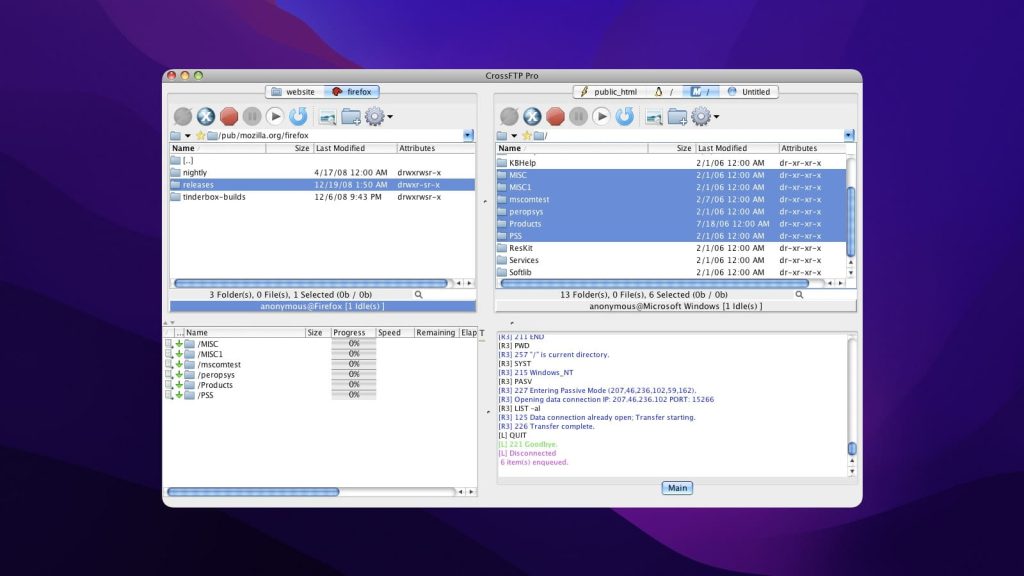
CrossFTPの主な機能:
- サーバー上にある既存ファイルと同名のファイルを転送すると、包括的なファイル上書きオプションが表示されます
- 複数の同時転送およびスケジュール転送をサポートしています
- ローカルストレージ、リモートサーバー、クラウドストレージ、またはzipアーカイブファイル間で簡単にファイル/フォルダを同期できます([ツール] > [ディレクトリの同期] を選択するだけ)
対応OS: macOS, Windows, Linux
価格: 無料版、Pro版は$24.99
最新更新: 2024年2月29日
ユーザー評価: 4.3 / 5 G2上
長所
- 簡単なナビゲーション
- ファイルの暗号化
- WebDAV サポート
- ワンクリックでウェブ上のアイテムを検索
短所
- 時々FTPS/TLS経由の接続が失敗することがあります。
- ユーザーの変更を追跡する機能がない
Transmit 5
Transmit 5は、私たちのベスト Mac SFTP クライアントのリストにふさわしい追加です。速く、信頼性があり、定期的に更新されるため、Transmit を使えば、さまざまなサーバー間のファイルを管理、アップロード、ダウンロードできます。バージョン 5.0 では、FTP、SFTP、S3、および WebDAV のサポートが保持されているほか、Microsoft Azure、Dropbox、Google Drive、Rackspace、Box のクラウドストレージサポートが追加されています。
直感的で使いやすいこのアプリは、アップロード/ダウンロード速度を向上させるためのマルチスレッド技術や、転送進行状況を確認できる更新されたインターフェイスを提供しています。
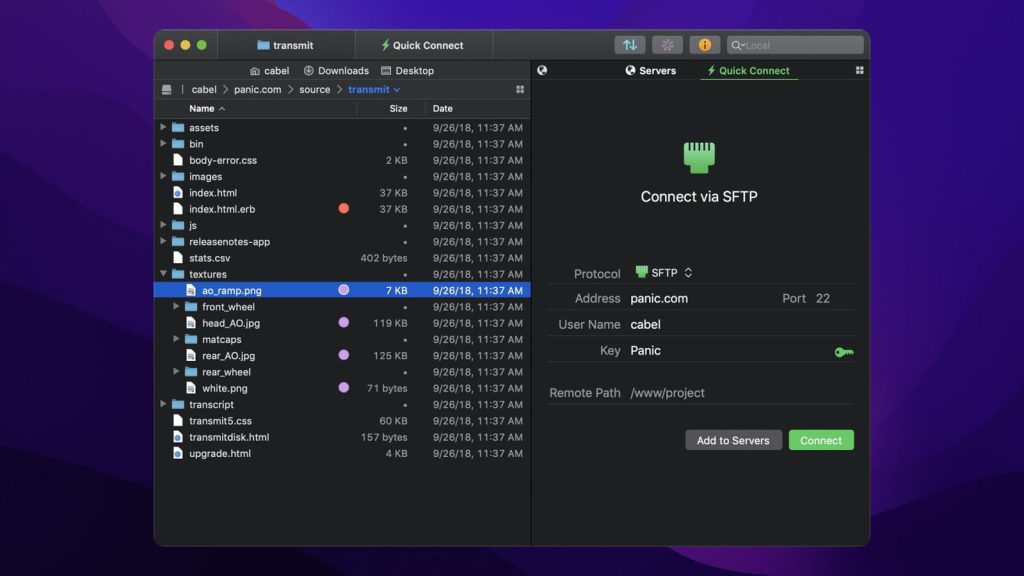
Transmit 5の主な機能:
- Panic Syncで複数のMac間でサーバーやアカウントを同期できます
- リモートサーバーとローカルディレクトリ間でファイル/フォルダを簡単に同期(「転送」>「同期」をクリックするだけで開始)
- サーバーをFinderのドロップレットとして保存後、アイコンにファイル/フォルダをドラッグ&ドロップするとサーバーにすばやくアップロード
- DropSendでどこへでもファイル/フォルダを送信可能。ローカルとリモートのディレクトリパスを指定し、DockのTransmitアイコンにファイルをドラッグ&ドロップするだけ
対応OS: macOS
価格: 7日間無料、その後$45
最新更新日: 2025年2月12日
ユーザー評価: 5点中4.8点 G2
長所
- 二重ペイン
- さまざまなプロトコルのサポート
- 直感的UI
- 統合エディタ
欠点
- かなり高価
- macOSでのみ利用可能
ForkLift
ForkLiftは、デュアルペイン機能による迅速かつ簡単な転送が可能な、最高のSFTPソフトウェアMacクライアントの一つです。FTP、SFTP、SMB、NFS、AFPのサポートに加え、Google Drive、Amazon S3、その他のクラウドストレージプロバイダーもサポートしています。
ForkLiftを使用すると、複数のサーバーに同時に接続して高速なファイル転送を行ったり、ワンクリックで双方向同期を行ったりすることができます。便利なプレビューパネルを使用すると、編集や移動を行う前にファイルをチェックできます。
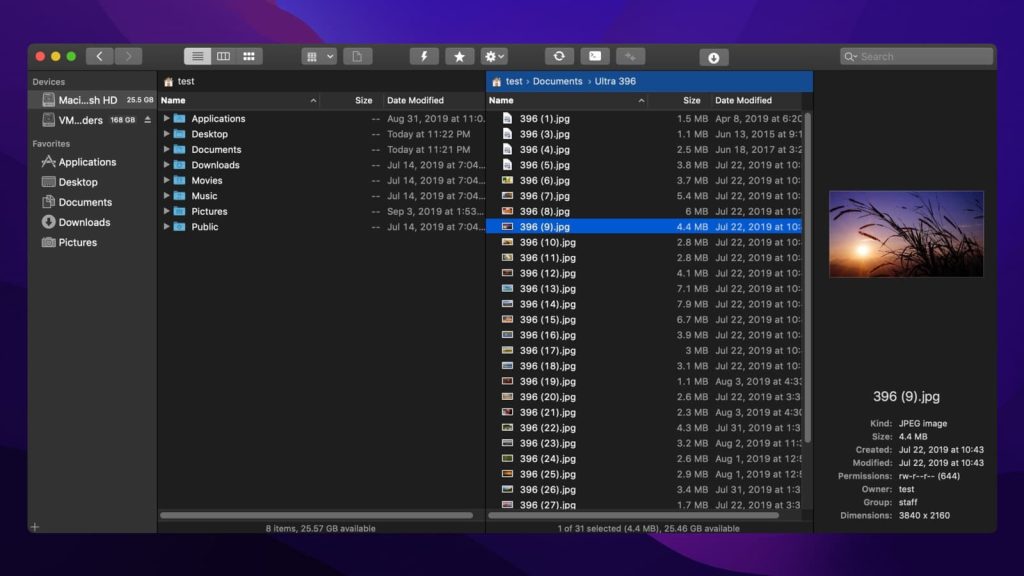
ForkLiftの主な機能:
- 簡単で迅速な転送のための便利なデュアルペインビュー
- DropboxやGoogle Driveを含む最も人気のあるクラウドサービスをサポート
- ファイル管理のためにファイルやフォルダにタグを追加
対応OS: macOS
価格: 14日間の無料トライアル、支払い版は$19.95から
最新の更新: 2025年2月28日
ユーザー評価: MacUpdate上で5のうち4.4
長所
- ユーザーフレンドリーなインターフェース
- デュアルペインインターフェース
- 広範なプロトコルサポート
- クラウドストレージへのリモートアクセス
短所
- WindowsまたはLinuxでは利用できません
- 無料版は試用版のみです
sFTP Client
sFTP Clientを使用すると、リモートまたはローカルのFTPサーバー、ローカルサーバー、専用サーバー、共有ホスティング、クラウドストレージ、またはVPSに簡単にアクセスできます。シンプルながら強力で、sFTPクライアントはGoogle Chrome OSのパッケージアプリケーションインターフェイス上に構築されているため、高速で応答性の高い転送が可能です。
sFTPクライアントを使用すると、ワンクリックで全SFTP/FTP接続を簡単に保存、整理、およびアクセスできます。また、現在アップロード/ダウンロード中のものを表示するためのファイル/フォルダキューを簡単に作成できます。
SFTP対応の最高のエディタを求めているMacユーザー向けには、組み込みのエディタもあり、コードを変更するために追加のソフトウェアは不要です。エディタには自動アップロード、保存、自動保存などの構文強調表示機能があります。他の機能には、標準FTP接続、SSH接続、SSH接続のための権限キー、FTPまたはSFTPのパッシブモードなどが含まれます。
sFTPクライアントを使用すると、複数のファイルやフォルダを同時にアップロードまたはダウンロードしたり、ファイルやフォルダの権限を変更したり、アカウントを簡単にインポート/エクスポートできます。ファイル管理も簡単で、アプリを使用してファイルを名前変更や削除、リモートおよびローカルリストの更新、新しいファイルやディレクトリの作成、複数選択、列のリサイズおよびソートなどを行えます。
さらに、Google Sockets API、コンソールログ、同期ブラウジング、マスターパスワードログインなどの機能も利用できます。
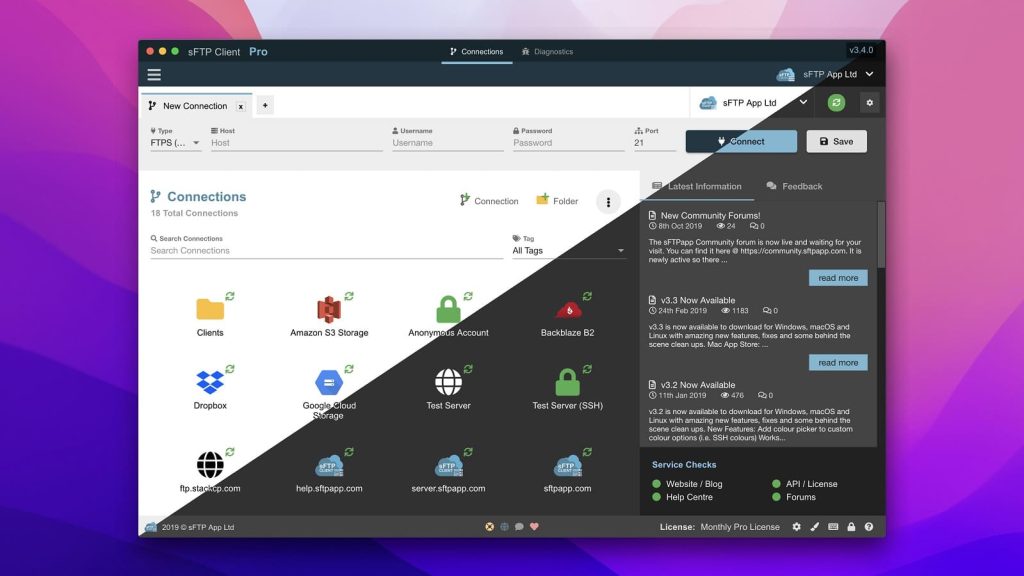
sFTPクライアントの主な機能:
- テーマと色の選択でアプリをカスタマイズ
- Dropbox、Amazon S3 など、最も人気のあるクラウドストレージサービスと接続
- SSH ターミナルにより、追加のタスクのためにサーバーのシェルプロセスに接続可能
- ローカルとリモートサーバー間のディレクトリを簡単に比較
- ドラッグアンドドロップサポート
対応 OS: macOS、Windows、Linux
価格: 基本機能は無料で利用可能、Pro ライセンスは月額 £3.99 から
最新の更新: 2023年2月1日
長所
- 安全かつ安全にクラウドサービスデータ
- 人気のクラウドサービスへの対応
- SSHターミナル
- 100以上の言語に対応
短所
- 無料バージョンは機能が非常に限られています
Mac用の最高のSFTPクライアントの比較表
| 主な機能 | Commander One | CloudMounter | FileZilla | Cyberduck | CrossFTP | Transmit 5 | ForkLift | sFTP Client |
| 使いやすいインターフェース | ||||||||
| SFTPのサポート | ||||||||
| ファイルの暗号化 | Doesn’t work correctly | |||||||
| ファイルをドラッグアンドドロップする | ||||||||
| サーバー上で直接ファイルを変更/名前変更する機能 | ||||||||
| ファイル操作のキューイング | ||||||||
| フォルダを同期する機能 | ||||||||
| 手動でダウンロードせずにファイルをアーカイブする | Doesn’t work with SFTP | |||||||
| サーバーへの自動再接続 | ||||||||
| サードパーティのファイル編集ソフトウェアのサポート | ||||||||
| ホットキーのサポート | ||||||||
| WebDAVのサポート | PRO version | |||||||
| クラウド接続のサポート | PRO version | Several connections | ||||||
| 価格 | 無料 / 29.99ドル | 無料 / 年間 29.99 ドル | 無料 / 24.99ドル/3年間 | 無料 | 無料 / 24.99ドル | 45ドル | 19.95ドル | 無料 / 月額3.99ポンド |
SFTPとは何ですか?
SSHファイル転送プロトコル(SFTP)は、ファイルのアクセス、転送、および管理を可能にするネットワークプロトコルです。セキュアファイル転送プロトコルとも呼ばれ、SFTPはFTPよりも安全であると考えられています。ここでの「SSH」はセキュアソケットシェルまたはセキュアシェルプロトコルを意味します。この暗号プロトコルは、安全でないネットワーク上でコンピュータに安全にアクセスする手段を提供します。
FTPおよびSFTPの用途は何ですか?
FTPおよびSFTPには、リモートシステムでのファイル管理、コンピュータ間のファイル転送など、多くの用途があります。これには次のものが含まれます:
- サーバー管理
- ファームウェアのアップグレード
- 例えば、HIPAA、FIPSなどのコンプライアンス/規制要件を満たすためのファイル共有
- WordPress、Magentoなどのコンテンツ管理システム(CMS)へのファイルのアップロード
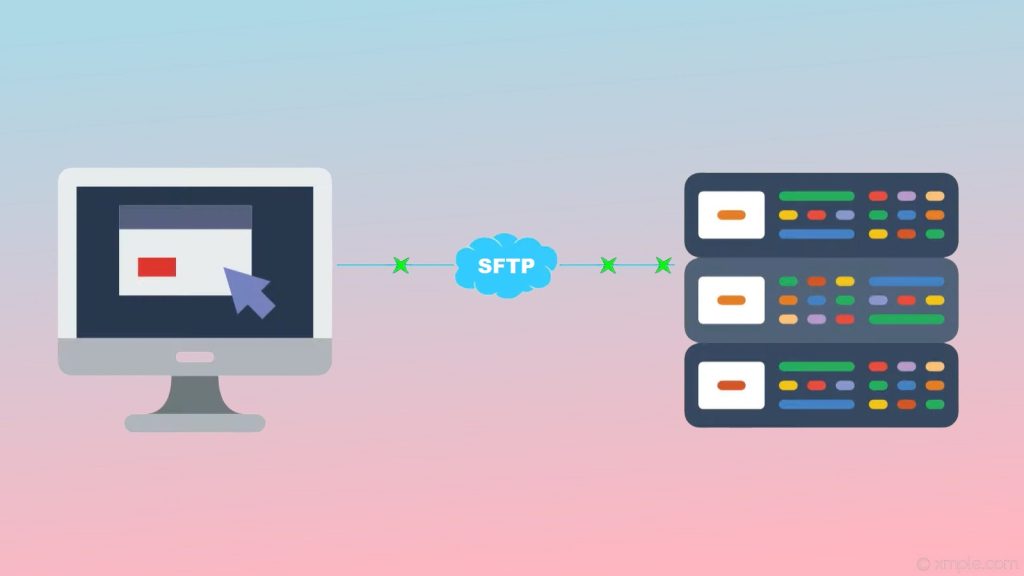
SFTP、FTP、およびFTPSの違い
SFTP、FTP、およびFTPSの間にはいくつかの重要な違いがあります:
- 標準ファイル転送プロトコルであるFTPは、ファイル転送時に安全機能やセキュリティ層を含んでいません
- SFTPは追加のセキュリティ層があり、コンテンツにアクセスして修正するための認証を通じて保護を追加します。また、すべての通信に一つのポート番号を使用します
- FTPSもこの追加のセキュリティを持っていますが、複数のポート番号を使用します。開いているポートが多いほど、ハッカーがネットワークやデータにアクセスする機会が増えます。
SFTPは最も安全な転送プロトコルと見なされており、ほとんどの優れたSFTPクライアントMacソフトウェアはSFTPをサポートしています。
結論
これで、Mac用のトップSFTPクライアントのレビューを知り、プロトコルの動作やSFTPとFTPSの違いについて詳しい情報を得たので、まとめに入りましょう。すべてのユーザーに異なるニーズがあり、そのため私たちは最適なものが何かをお伝えすることはできません。
よくある質問
コマンドラインにいるときに、リモートホストとのSFTP接続を開始するために使用するコマンドは次のとおりです:
- sftp username@hostname
- sftp user@ada.cs.pdx.edu
- sftp>
- 親ディレクトリに移動するには、cd .. を使用します (例: /home/Documents/ から /home/ へ)
- lls, lpwd, lcd.
FileZillaクライアントはFTP、およびTLS上でのFTP(FTPS)とSFTPをサポートしています。これはオープンソースソフトウェアです。
それはあなたのニーズによります。FTPとSFTPの主な違いは「S」です。SFTPは安全なファイル転送プロトコルです。FTPでは、送受信するファイルは暗号化されていません。安全な接続を使用しているかもしれませんが、転送やファイル自体は暗号化されていません。

